백그라운드에서 리소스를 많이 사용하는 앱이 실행되지 않는 경우에도 윈도우 PC 또는 노트북에서 일상적인 작업이 지연됩니다.
그런 다음 작업 관리자에서 Vmmem.exe 프로세스를 발견하여 RAM과 프로세서를 많이 차지합니다. Vmmem은 VM 메모리 관리 도구이지만 많은 RAM과 기타 리소스가 필요하지만 그에 대해 많이 언급되지는 않습니다.
그 사이에 컴퓨터 속도가 느려지므로 Vmmem 메모리 및 CPU 문제를 해결해야 합니다. 따라서 명령 프롬프트와 PowerShell을 사용하여 Vmmem 프로세스를 종료하는 방법을 배웁니다. 이렇게 하면 컴퓨터 리소스가 확보됩니다.
이와 함께 RAM을 추가로 확보하기 위해 백그라운드에서 실행 중인 관리자 가상 머신을 종료하는 방법도 배우게 됩니다.
Vmmem 프로세스란 무엇입니까?
Vmmem 프로세스는 윈도우 컴퓨터의 가상 활동을 위한 관리자와 같습니다. WSL을 통해 또는 다른 가상 도구를 사용하여 Windows에서 Linux를 실행하는 경우 Vmmem은 사용하는 메모리와 리소스를 처리하는 데 도움이 됩니다.
쇼가 아무런 결함 없이 진행되도록 보장하는 무대 뒤의 승무원이라고 생각하십시오.
Vmmem이 윈도우 11/10에서 높은 메모리를 사용하는 이유는 무엇입니까?
WSL2 또는 가상 머신의 과도한 작업량 : WSL2( Linux 2)용 Windows 하위 시스템 또는 다른 가상 머신 내에서 집약적인 작업을 실행하는 경우 Vmmem 프로세스에 리소스가 필요합니다.
시스템 리소스(RAM, CPU) 부족 : 가상화에는 본질적으로 가상 인스턴스를 생성하고 관리하는 데 시스템 리소스의 일부가 필요합니다.
시스템이 이미 리소스 제한에 가까워진 경우 가상화된 환경을 활성화하면 시스템에 부담이 더해져 Vmmem의 메모리 및 CPU 사용량이 높아질 수 있습니다.
WSL2 또는 VM의 메모리 관리 문제 : WSL2 및 일부 VM은 때때로 작업에 많은 메모리를 할당할 수 있지만 해당 작업이 완료된 후 즉시 또는 효율적으로 시스템에 메모리를 다시 해제하지 않을 수 있습니다.
이로 인해 Vmem이 필요한 것보다 더 많은 메모리를 사용하는 것처럼 보일 수 있습니다.
윈도우용 Vmmem 높은 메모리 및 CPU 사용량에 대한 솔루션
WSL과 함께 모든 Linux 기반 애플리케이션을 수동으로 닫는 것으로 시작할 수 있습니다. 이렇게 하면 Vmmem 높은 메모리 문제를 해결할 수 있습니다.
하지만 문제가 해결되지 않으면 다음 해결 방법을 시도해 볼 수 있습니다.
WSL을 수동으로 다시 시작
명령 프롬프트를 통해 Linux용 윈도우 하위 시스템을 수동으로 강제로 다시 시작할 수 있습니다 이렇게 하면 모든 프로세스가 종료되고 새로 다시 시작됩니다.
1. 시작 메뉴에서 관리자 권한으로 명령 프롬프트로 이동합니다.

2. 이제 다음 명령을 입력하고 Enter를 누르십시오
wsl --shutdown
그러면 컴퓨터에서 WSL이 종료되어 Vmmem 프로세스가 종료됩니다.
실행 중인 가상 머신 비활성화
때때로 WSL을 수동으로 강제 종료하는 것이 작동하지 않는 경우가 있습니다. 이러한 경우 백그라운드에서 실행 중인 모든 가상 머신을 꺼서 메모리와 리소스를 절약할 수 있습니다.
1. Windows + X 를 눌러 관리자 모드에서 Windows PowerShell을 엽니다

2. 다음 명령을 작성하고 Enter 키를 누르면 현재 실행 중인 가상 머신이 나열됩니다.
wsl -l -v3. 이름을 확인한 후 가상 머신 이름과 함께 다음 명령을 입력하여 종료합니다.
wsl -t nameofvmnameofvm 바꾸기는 마지막 단계에서 가져온 컴퓨터에서 실행 중인 가상 머신의 이름입니다.
예를 들어 가상 머신의 이름이 Debian 이면 명령은 다음과 같습니다.
wsl -t Debian
WSL RAM 사용량 제한
리소스 소비를 제한하여 시스템에 과부하가 걸리지 않도록 WSL을 구성할 수 있습니다. 그러나 이 기능은 Windows 빌드 18362 이상과만 호환되는 WSL 2에만 적용됩니다.
관리자 모드에서 Windows Powershell을 사용하여 다음과 같은 방식으로 구성 파일을 편집합니다.
1. Windows + X 를 눌러 관리자 모드에서 Windows Powershell을 엽니다

2. 이제 다음을 입력하고 Enter를 누르십시오.
"c:\Username\admin\.wslconfig"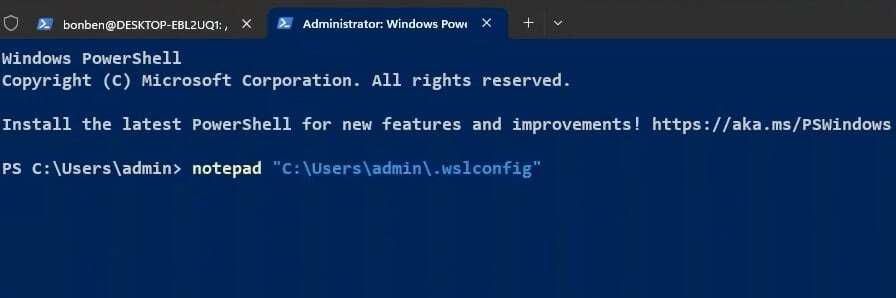
3. 그런 다음 새 메모장 파일을 만들라는 메시지가 나타나면 예를 클릭합니다.
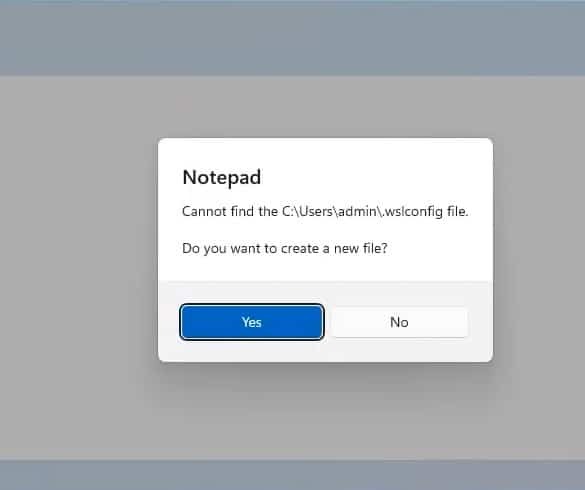
4. 그런 다음 WSL2에 허용할 최대 메모리 구성을 위해 다음을 입력합니다.
번호를 교체하여 RAM을 변경할 수 있습니다. 우리는 컴퓨터와 WSL 사이의 균형을 맞추기 위해 2GB를 적당하게 유지했습니다.
[wsl2]
memory=2GB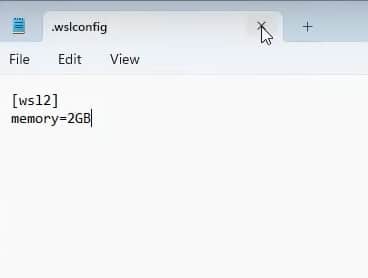
5. 그런 다음 메모장을 닫고 변경 사항을 메모장 파일에 저장합니다.
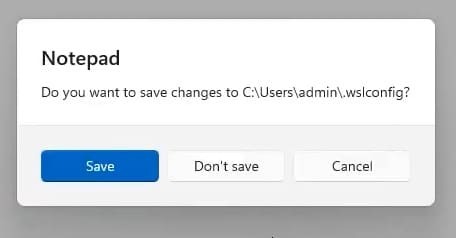
6. 이제 wsl –shutdown을 입력 하고 Enter 키를 눌러 WSL 서비스를 다시 시작합니다.
7. 그런 다음 wsl을 입력 하고 Enter 키를 눌러 WSL을 다시 시작합니다.
8. 그런 다음 free -h –giga를 입력 하고 Enter를 눌러 RAM 사용량이 설정된 한도까지 줄어드는지 확인합니다.
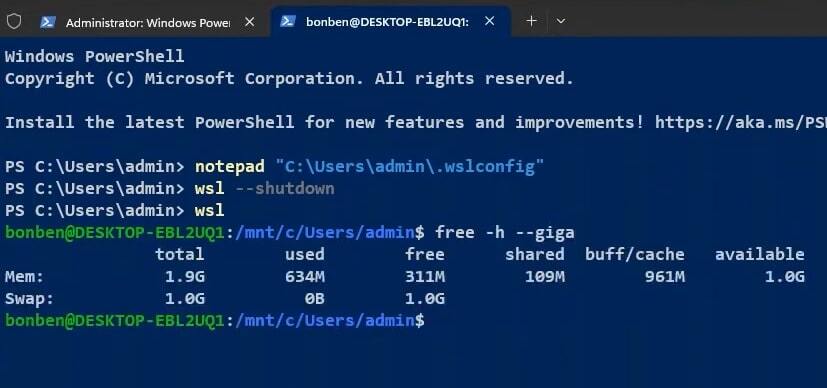
할당된 자원을 늘리세요
RAM과 적당한 프로세서가 제한되어 있지만 WSL이 모든 것을 차지하고 있습니다. Hyper-V 관리자를 통해 할당된 리소스를 변경하면 해결할 수 있습니다.
Hyper-V 관리자는 실제 컴퓨터에서 가상 컴퓨터를 만들고 관리할 수 있게 해주는 Microsoft 의 도구입니다
컴퓨터가 큰 건물이고 Hyper-V 관리자를 사용하면 그 안에 여러 개의 미니룸(가상 컴퓨터)을 만들 수 있다고 상상해 보세요.
따라서 Hyper-V 관리자는 높은 Vmmem 리소스 사용량을 담당할 수 있습니다. RAM과 CPU 사용량을 줄이는 방법은 다음과 같습니다.
1. Hyper-V 관리자를 엽니다.
2. 가상 머신을 마우스 오른쪽 버튼으로 클릭하고 설정 으로 이동합니다
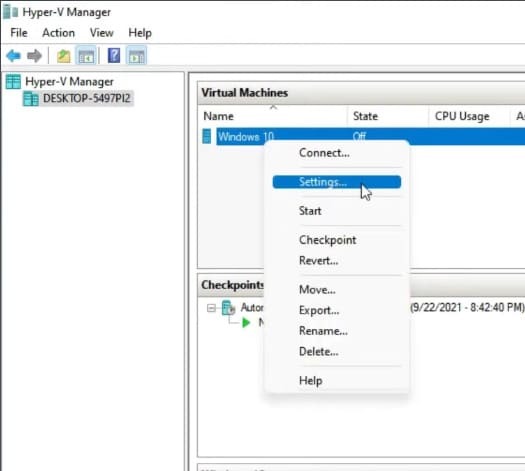
3. 이제 왼쪽 사이드바에서 메모리 섹션으로 이동합니다.
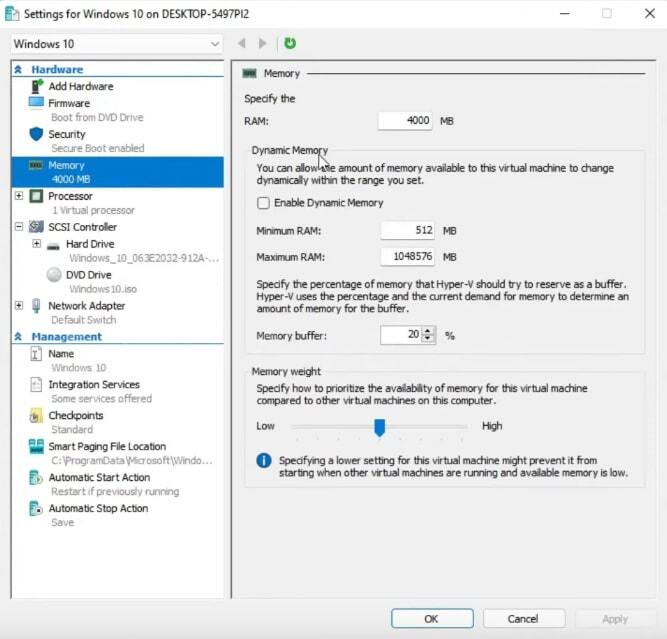
4. RAM의 메모리 사용량을 줄이고 컴퓨터에 편안한 여유 공간을 확보하세요.
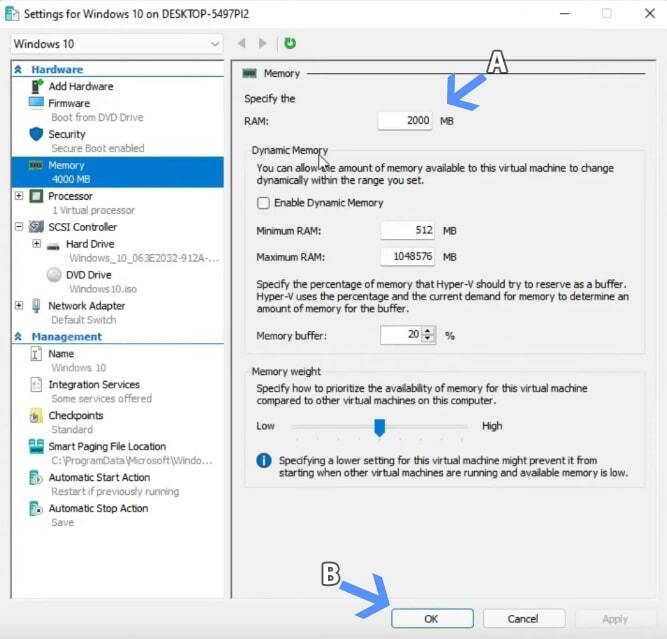
그런 다음 동적 메모리 하위 섹션에서 동적 메모리 활성화가 선택되어 있으면 선택을 취소합니다 그런 다음 확인을 클릭하여 설정을 저장합니다.
Vmmem 프로세스를 종료할 수 있습니까?
아니요, 다른 프로세스를 종료하는 것과 같은 방식으로 작업 관리자를 통해 Vmmem 프로세스를 직접 종료할 수 없습니다.
Vmmem 프로세스는 Windows의 가상 머신이나 컨테이너 관리자가 사용하는 메모리를 나타냅니다.
작업 관리자를 통해 종료하는 것은 가상화된 환경의 기능을 방해하므로 허용되지 않습니다.
높은 메모리 사용량을 해결하려면 어떻게 해야 합니까?
이 문제를 해결하려면 먼저 WSL 또는 VM 내 프로세스를 확인하여 사용량이 많은 특정 서비스를 식별하세요.
가능하면 실행 중인 프로세스 또는 컨테이너 수를 줄이세요. Docker와 관련된 경우 Docker 설정에서 메모리 사용량을 제한하는 것이 좋습니다.
또한 Microsoft가 가끔 최적화를 릴리스하므로 최신 Windows 업데이트와 WSL 버전이 있는지 확인하세요. 사용하지 않는 경우 WSL 또는 관련 가상 머신 애플리케이션을 비활성화하거나 제거하여 메모리를 확보하는 것이 좋습니다.
Vmmem 높은 메모리 및 CPU 사용량 문제 수정
소프트웨어 수준에서 Vmmem 높은 메모리 문제를 해결할 수 있지만 때로는 문제가 그 이상인 경우도 있습니다.
특히 오래된 구성 요소의 경우 하드웨어 오작동으로 인해 문제가 발생할 수도 있습니다. 따라서 노후된 하드웨어가 있는 경우 교체를 고려하십시오.
윈도우 10 PC에서 숨겨진 파일을 표시하는 방법
Windows 10 PC에는 보안상의 이유로 기본적으로 숨겨진 여러 시스템 파일과 폴더가 있으므로 비전문가 사용자가 실수로 삭제하여 PC에서 정크를 해제하고 윈도우 PC 기능이 부적절하게 되는 일이 없
99bugs.tistory.com
윈도우 10 및 윈도우 11에서 SSD 상태를 확인하는 방법은 무엇입니까?
SSD가 기존 HDD를 대체했습니다. 요즘 대부분의 노트북에는 SSD가 탑재되어 있으며 맞춤형 PC를 만드는 사람들도 HDD 대신 SSD를 선택합니다. 또한, 구형 노트북에서도 SSD를 HDD로 교체하면 성능이 향
99bugs.tistory.com
*참조한 원본 글: https://www.techworm.net/2023/09/vmmem-high-memory-cpu-usage-windows.html
'인생그것은약속위반 > 관심' 카테고리의 다른 글
| Mac용 최고의 사진 편집 앱 9가지 [무료/유료] (0) | 2023.09.16 |
|---|---|
| CroxyProxy YouTube – YouTube 동영상 차단 해제 (0) | 2023.09.16 |
| Apple iPhone 15 및 iPhone 15 Plus 출시: 가격 및 사양 (0) | 2023.09.16 |




댓글